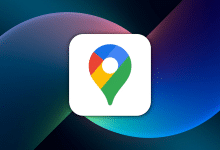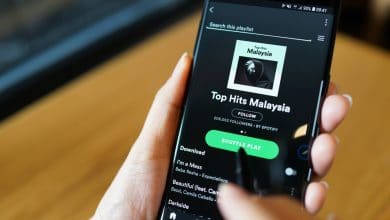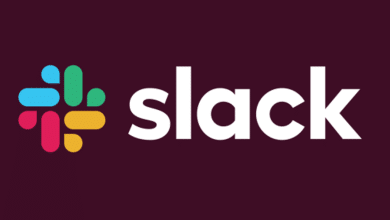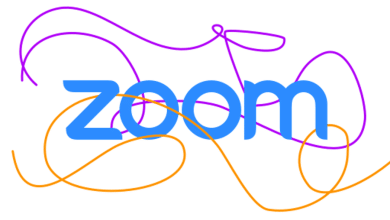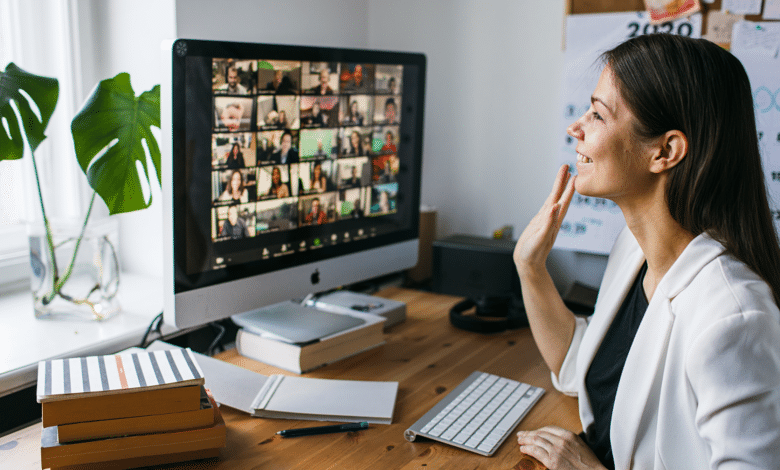
Lors d’une réunion ou d’un webinaire Zoom, ne serait-il pas courtois de signaler à l’hôte lorsque vous avez une question ou un commentaire ? Pour cela, vous pouvez utiliser le « Lever la main » dans la réunion Zoom. Voici comment.
Interrompre un orateur peut interrompre la conversation ou le flux du webinaire. Pour éviter cela, vous pouvez utiliser la fonction virtuelle « Lever la main » pour poser une question ou partager quelque chose sans déranger personne. Cela informe l’hôte et les co-hôtes de gérer votre tour de parole pendant l’interaction.
EN RELATION: Comment lever la main dans Google Meet
Voici comment vous pouvez utiliser la fonction « Lever la main » dans Zoom sur un ordinateur de bureau, Web et mobile.
Contenu
Levez la main dans Zoom pour Windows, Mac et Linux
L’application de bureau Zoom offre une option simple pour lever la main virtuellement lors d’un appel sur Windows, Mac et Linux.
Pendant que l’application de bureau Zoom est ouverte et qu’un appel est en cours, vous verrez le bouton « Réactions » en bas de l’écran.
Tout d’abord, sélectionnez le bouton « Réactions », puis sélectionnez l’option « Lever la main » pour lever la main.
Une fois que vous avez fini de parler ou que vous avez changé d’avis, vous devrez à nouveau sélectionner le bouton « Réactions » et sélectionner « Lower Hand » pour baisser la main.
Levez la main dans Zoom pour le Web
L’application Zoom pour navigateurs Web offre une interface similaire, ce qui est assez pratique à utiliser.
Lorsque vous utilisez le site Web Zoom dans un navigateur tel que Google Chrome, vous remarquerez le bouton « Réactions » en bas de l’écran lors d’une réunion.
Cliquez sur le bouton « Réactions » et sélectionnez l’option « Lever la main » dans le menu qui s’affiche.
Une fois que vous avez fini de parler, cliquez à nouveau sur le bouton « Réactions » et cliquez sur l’option « Lower Hand » pour baisser la main.
EN RELATION: Comment planifier une réunion Zoom
Levez la main dans Zoom pour iPhone, iPad et Android
Sur l’application mobile Zoom pour iPhone, iPad et Android, la barre inférieure se masque automatiquement pour vous offrir une vue plein écran.
Appuyez sur l’écran de votre téléphone pendant l’appel Zoom pour afficher les options en bas de l’écran. Ensuite, sélectionnez les ellipses (trois points horizontaux) icône « Plus ».
Sélectionnez l’option « Lever la main ».
Pour baisser la main, sélectionnez à nouveau l’icône représentant des ellipses (trois points horizontaux).
Appuyez sur « Baisser la main ».
C’est ça! Gardez à l’esprit que lorsque vous utilisez « Lever la main », un emoji main levée apparaît dans le coin supérieur gauche du flux vidéo. C’est utile pour l’hôte et les autres à savoir une fois le tableau blanc ou le partage d’écran terminé.
EN RELATION: Comment permettre aux gens de partager leurs écrans lors d’une réunion Zoom